PowerPoint voor het web wordt geleverd met thema's: sets met professioneel ontworpen indelingen, lettertypen en kleuren. Nadat u een thema hebt geselecteerd, volgen al uw dia's dat uiterlijk.
Een thema kiezen wanneer u een nieuwe presentatie maakt
U kunt snel een thema toepassen wanneer u een nieuwe presentatie start:
-
Klik op het tabblad Bestand op Nieuw.
-
Een thema selecteren.
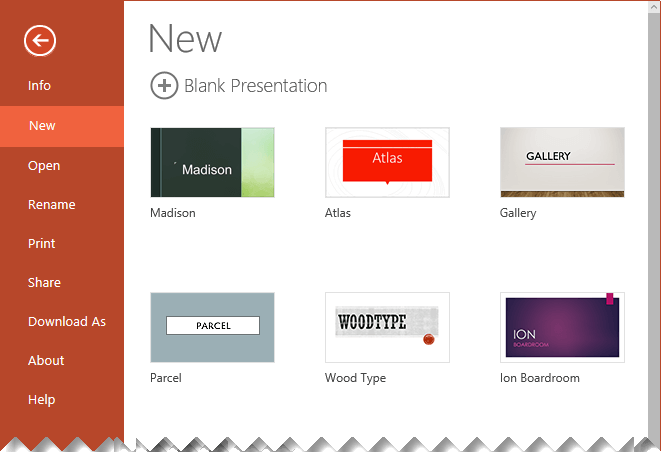
Het themaontwerp of de kleur van een bestaande presentatie wijzigen
-
Kies een thema op het tabblad Ontwerp.
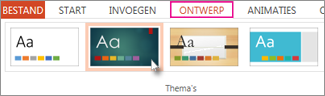
-
Selecteer een van de vier kleurvariaties voor dat thema.
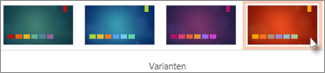
Beginnen met een lege presentatie
Als u een lege, witte presentatie wilt maken, maakt u een lege presentatie.
-
Klik op het tabblad Bestand op Nieuw.
-
Selecteer Lege presentatie.
Er wordt een nieuwe presentatie geopend met een witte achtergrond.
Een kleurrijk thema wijzigen in een leeg thema
Elke presentatie heeft een thema, maar u kunt uw presentatie leeg maken door het thema Office selecteren.
-
Selecteer op het tabblad Ontwerpen in de groep Thema's het eerste thema linksboven in de galerie, Office Thema.
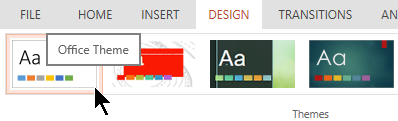
Aangepaste thema's
PowerPoint voor het web biedt niet de mogelijkheid om een aangepast thema op te slaan. Als u deze functie wilt toevoegen aan uw PowerPoint voor het web, laat het ons dan weten door ons feedback te geven. Zie Hoe geef ik feedback over Microsoft Office? voor meer informatie.
De achtergrond van uw dia’s wijzigen
U kunt de achtergrond van de dia eenvoudig wijzigen zonder een thema te gebruiken. Zie De achtergrond van uw dia's wijzigen voor meer informatie.
Een thema toepassen op één dia?
Thema's zijn van toepassing op alle dia's in een presentatie. Maar als u een zakelijke Microsoft 365 bent, kunt u Ontwerper gebruiken om ontwerpideeën voor afzonderlijke dia's te krijgen terwijl u met een lege presentatie werkt. Zie Professionele dia-indelingen maken met PowerPoint Designer voor meer informatie.
Zie ook
De achtergrond van uw dia's wijzigen in webversie van PowerPoint










